- Autor Abigail Brown [email protected].
- Public 2023-12-17 06:45.
- Última modificación 2025-01-24 12:07.
Qué saber
- Cree una copia de seguridad de su MacBook Air y luego cierre sesión en iCloud, iTunes y otros servicios.
- Arranque en modo de recuperación y seleccione Utilidad de disco > Ver > Mostrar todos los dispositivos. Seleccionar disco duro > Borrar.
- Seleccione APFS (High Sierra o posterior) o Mac OS Extended (Journaled) (macOS anterior) y haga clic en Borrar. En el menú Utilidades, haga clic en Reinstalar macOS.
Este artículo explica cómo restablecer la configuración de fábrica de su MacBook Air si la está vendiendo o experimenta problemas de rendimiento irrecuperables. Incluye información sobre cómo crear una copia de seguridad con Time Machine, cómo cerrar sesión en los servicios de Apple como iCloud y Message, y cómo reinstalar macOS. Se aplica a macOS Big Sur (11) hasta OS X Yosemite (10.10).
Crear una copia de seguridad
Antes de comenzar, cree una copia de seguridad del MacBook Air antes de restablecerlo, especialmente si planea reutilizarlo nuevamente o usar sus archivos y documentos con una Mac nueva.
Una forma común de realizar copias de seguridad implica el uso de Time Machine, una aplicación de Apple preinstalada que realiza copias de seguridad de sus archivos, incluidos música, fotos y aplicaciones, en una unidad externa. Aquí se explica cómo crear una copia de seguridad con Time Machine:
- Conecte un dispositivo de almacenamiento externo a la Mac.
- Haga clic en el icono de Apple en la esquina superior izquierda de la pantalla.
- Haga clic en Preferencias del sistema.
- Haga clic en Máquina del tiempo.
-
Haga clic en Seleccione el disco de respaldo.

Image -
Seleccione su unidad externa y luego haga clic en Cifrar copias de seguridad y Usar disco.
- Haga clic en el botón ON en la columna izquierda de la ventana de Time Machine, si no está en la posición ON.
Después de hacer clic en Usar disco o ON, Time Machine inicia una copia de seguridad de su MacBook Air. Más tarde, después de restablecer la configuración de fábrica de su MacBook Air, puede restaurar esta copia de seguridad volviendo a conectar su disco duro externo a la Mac y siguiendo las instrucciones en pantalla.
Time Machine generalmente se recomienda para la mayoría de los usuarios de MacBook Air, pero no hace todo lo que podría hacer una aplicación de copia de seguridad. Por ejemplo, aunque copia sus archivos y aplicaciones, no crea un clon de arranque de su MacBook Air, que es algo que necesitará si desea que su MacBook (u otra MacBook Air) funcione exactamente como lo hizo. antes.
Como tal, es posible que desee considerar descargar una aplicación de copia de seguridad de terceros gratuita, como SuperDuper o Carbon Copy Cleaner.
Cerrar sesión en sus iServices
Hay una cosa pequeña pero importante que debe hacer si está reiniciando su MacBook Air con el fin de venderlo o regalarlo. Esto implica cerrar sesión en los servicios de Apple en los que ha iniciado sesión en su Macbook, como iTunes, iCloud e iMessage.
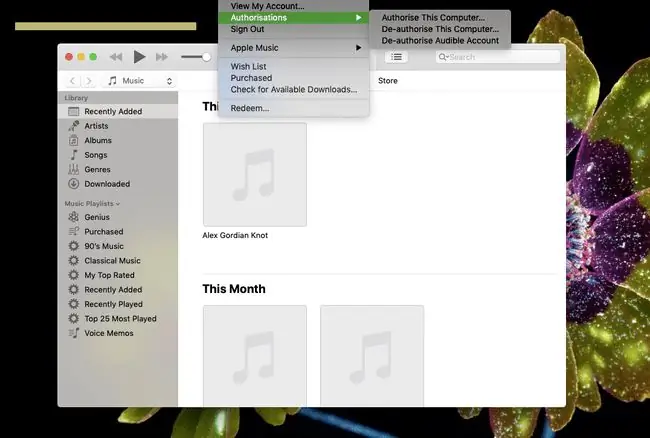
Cómo cerrar sesión en iCloud
- Haga clic en el icono de Apple en la esquina superior izquierda de la pantalla del MacBook Air.
-
Haga clic en Preferencias del sistema.

Image -
Haga clic en ID de Apple en macOS Catalina (10.15) y posterior. (En versiones anteriores, haga clic en iCloud en su lugar).

Image -
Haga clic en Descripción general y Cerrar sesión en macOS Catalina (10.15) y versiones posteriores. (En versiones anteriores de macOS, seleccione Cerrar sesión.)

Image
Cómo cerrar sesión en iTunes
- Abra la aplicación Music en macOS Catalina (10.15) y versiones posteriores o iTunes en macOS Mojave (10.14) y versiones anteriores.
-
Desplácese hacia arriba hasta la barra de menú en la parte superior de la pantalla del MacBook Air y haga clic en Cuenta.

Image - Desde el menú desplegable que aparece, haga clic en Autorizaciones.
-
Haga clic en Desautorizar esta computadora.

Image - Ingrese su ID de Apple y Contraseña.
-
Haga clic en Desautorizar.

Image
Cómo cerrar sesión en Mensajes
- Abre la aplicación Mensajes.
-
Haga clic en Mensajes (en la barra de menú en la parte superior de la pantalla de la Mac).
-
Haga clic en Preferencias.

Image -
Haga clic en la pestaña iMessage.

Image -
Haga clic en el botón Cerrar sesión, que se encuentra a la derecha de su ID de Apple.

Image
Esto completa los pasos necesarios que debe seguir si planea vender su MacBook Air o dársela a un amigo o familiar. Luego viene el paso real de restablecerlo.
Realizar un restablecimiento de fábrica
Para restablecer la configuración de fábrica de su MacBook Air, su Mac debe estar conectada a Internet. Primero debe iniciar su Mac en modo de recuperación. Para hacer esto, mantenga presionada Command+ R cuando reinicie su MacBook Air o la encienda, manteniendo presionadas ambas teclas hasta que vea el logotipo de Apple.
Después de que aparezca el logotipo de Apple y termine de iniciarse, se le muestra la ventana Utilidades. Es aquí donde puede borrar su disco duro y realizar el reinicio. Así es como lo haces:
-
Haga clic en Utilidad de disco.

Image - Haga clic en Continuar.
- Haga clic en Ver > Mostrar todos los dispositivos.
- Seleccione su disco duro y haga clic en Borrar.
- En el campo Formato, elija la opción APFS en macOS High Sierra o posterior. En macOS Sierra o anterior, elija la opción Mac OS Extended (Journaled).
- Haga clic en Borrar.
No existe la función Deshacer para borrar el SSD en su MacBook Air. Tenga cuidado y asegúrese de haber realizado una copia de seguridad de todos sus datos antes de hacer clic en Borrar.
A continuación, limpiará el disco duro de su MacBook Air. Puede tardar varios minutos en completarse. Una vez que haya terminado, puede reinstalar macOS, como se describe a continuación:
- Desde el menú Utilidades, haga clic en Reinstalar macOS.
- Haga clic en Continuar.
- Siga las instrucciones en pantalla para completar la instalación.
Si está vendiendo o regalando su MacBook Air, deténgase después de completar la instalación y no continúe con la configuración de su nueva Mac una vez que llegue a la pantalla de Bienvenida. Para detener una vez completada la instalación y dejar el MacBook Air en su estado de fábrica, presione Command+ Q y luego haga clic en Apagar
Si hace eso, la próxima vez que encienda la MacBook Air, comenzará el proceso de configuración tal como lo hizo cuando era nueva.
Borrado de contenido y configuraciones en macOS Monterey y versiones posteriores
Si su MacBook Air ejecuta macOS Monterey (12.0) o posterior, tienes otra opción más fácil en tus Preferencias del Sistema. La función Borrar contenido y configuración le permite realizar un reinicio limpio sin desinstalar el sistema operativo. Funciona como la función Borrar todo el contenido y la configuración del iPhone y ofrece una opción más rápida para borrar el hardware sin borrarlo por completo.
Para usar esta opción, abra Preferencias del sistema y luego seleccione Borrar todo el contenido y la configuración en el menú Preferencias del sistema.
Por qué querrías restablecer tu MacBook Air
Existen varios motivos por los que es posible que desee o necesite restablecer su MacBook Air, incluso si esto no es algo que normalmente haría cuando su modelo funciona correctamente.
La razón más popular por la que alguien reinicia un MacBook Air es porque lo está vendiendo. En este caso, reiniciar tu MacBook es esencial, ya que no querrás entregar un depósito de tus datos personales a un extraño. Debe borrar su información personal y la configuración de la computadora para poder venderla sin poner en riesgo su seguridad y privacidad.
Otra razón para restablecer una MacBook Air se relaciona con la resolución de problemas de rendimiento. Si su computadora se ha retrasado y funciona lentamente, y probó todas las opciones disponibles para ajustar su Mac y mejorar su velocidad y rendimiento, puede ser hora de restablecer su configuración de fábrica. Esta es una estrategia de última hora, pero en muchos casos funciona bien. Cuando se completa el restablecimiento, el MacBook Air está en un estado similar al que tenía cuando se sacó de la caja por primera vez.
Los pasos para restablecer una MacBook Pro son básicamente idénticos a los de una MacBook Air.
Preguntas Frecuentes
¿Cómo realizo un restablecimiento completo de mi MacBook Air?
Reinicie el MacBook y mantenga presionado Opción+Comando+ P+ R durante aproximadamente 20 segundos.
¿Cómo restablezco la contraseña de mi MacBook Air?
Seleccione Apple icono > Reiniciar. Después de que la Mac se reinicie, seleccione su cuenta de usuario, vaya al campo de contraseña, haga clic en el signo de interrogación y seleccione Reset it using your Apple ID. Ingrese su ID de Apple y siga las instrucciones.






